
Tá an braiteoir comhfhogasaithe suiteáilte i mbeagnach gach ceann de na fóin chliste a tháirgtear anois ag rith an chórais oibriúcháin Android. Is teicneolaíocht úsáideach agus áisiúil é seo, ach más gá duit é a mhúchadh, a bhuíochas sin do oscailteacht an Android OS, oibreoidh sé amach gan aon fhadhbanna. San alt seo, inseoimid duit faoi na bealaí chun an braiteoir seo a dhíchumasú. Déanaimis tús!
An braiteoir comhfhogasú a mhúchadh i Android
Ceadaíonn an braiteoir comhfhogasaithe don ghuthán cliste a chinneadh cé chomh gar is atá sé seo nó an rud sin leis an scáileán. Tá dhá chineál feistí comhchosúla ann - optúla agus ultrasonach, - ach cuirfear in iúl dóibh in alt eile. Is é an gléas soghluaiste seo a chuireann comhartha chuig a próiseálaí go gcaithfidh tú an scáileán a mhúchadh agus an fón á thabhairt chuig an gcluas le linn comhrá, nó tugann sé an t-ordú neamhaird chun an cnaipe Díghlasála a bhrú má tá an fón cliste i do phóca. De ghnáth, tá sé suiteáilte i gceantar amháin le cainteoir comhrá agus seomra tosaigh, mar a thaispeántar sna grianghraif thíos.

Mar gheall ar an miondealú nó an Clochood, is féidir leis an braiteoir tosú féin a iompar go mícheart, mar shampla, i lár an chomhrá cas go tobann ar an scáileán. Mar gheall air seo, d'fhéadfadh brú randamach ar aon chnaipe ar taispeáint scáileáin tadhaill tarlú. Is féidir leat é a dhíchumasú ar dhá bhealach ar dhá bhealach: ag baint úsáide as na suíomhanna caighdeánacha Android agus iarratas tríú páirtí amháin a cruthaíodh chun gnéithe smartphone éagsúla a rialú. Pléifear é seo go léir thíos.
Modh 1: Sanity
Is é an chéad réiteach ar fhadhb na faidhbe an t-iarratas sanity, nach bhfuil ar fáil ar Google Play, ach tá sé ar fáil ar acmhainní tríú páirtí. Déanann sé speisialtóireacht ar pharaiméadair "iarainn" an ghutháin a athrú - creathadh, seomraí, braiteoirí, etc.
Íoslódáil Sanity le w3bsit3-ds.com
- Suiteáil an t-iarratas ar an bhfeiste Android agus rith. I sé Tadam ar an gclib "gaireacht".
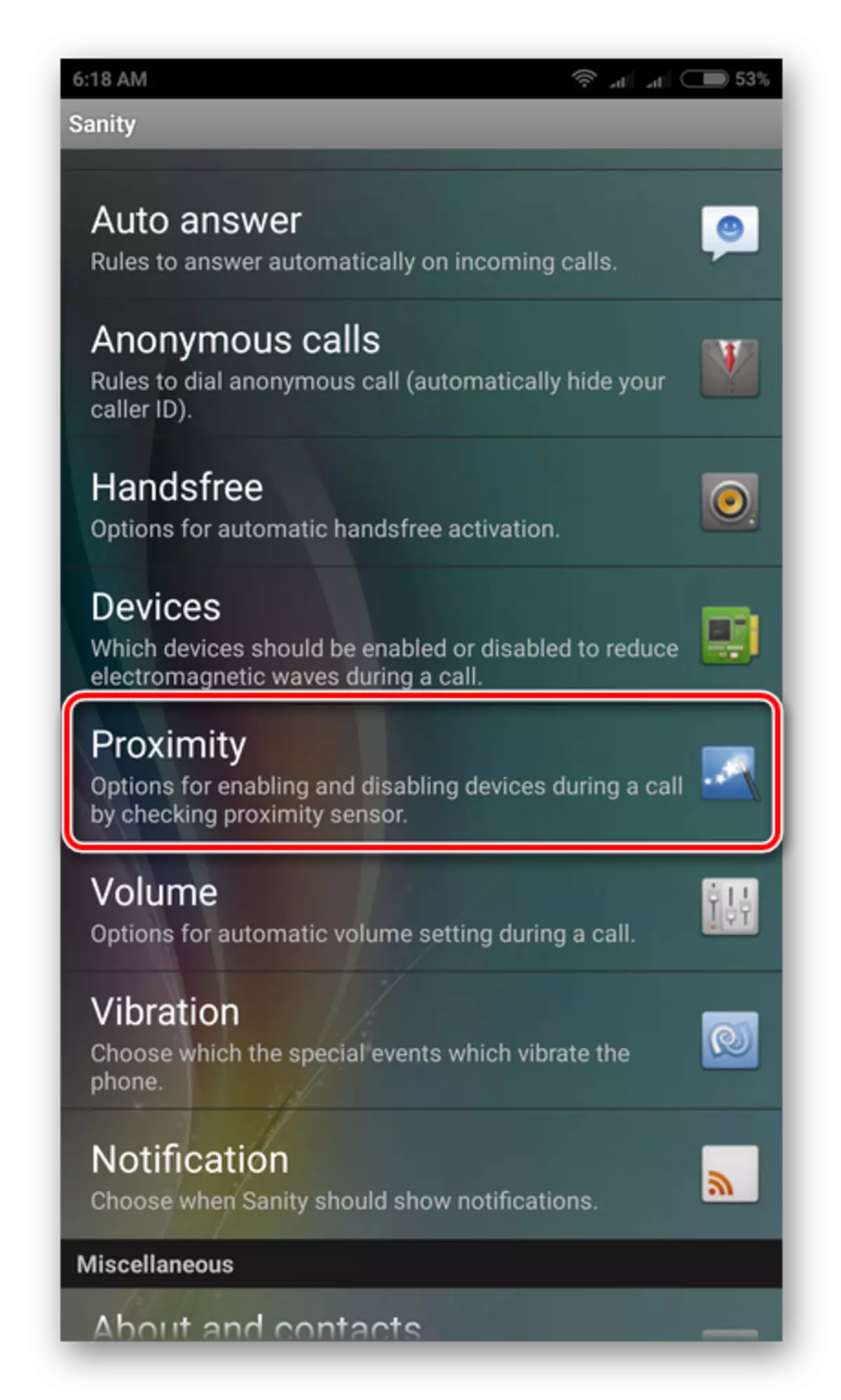
- Chuireamar tic os comhair an ítim "múch in aice láimhe" agus déanaimid lúcháir air sa tasc.
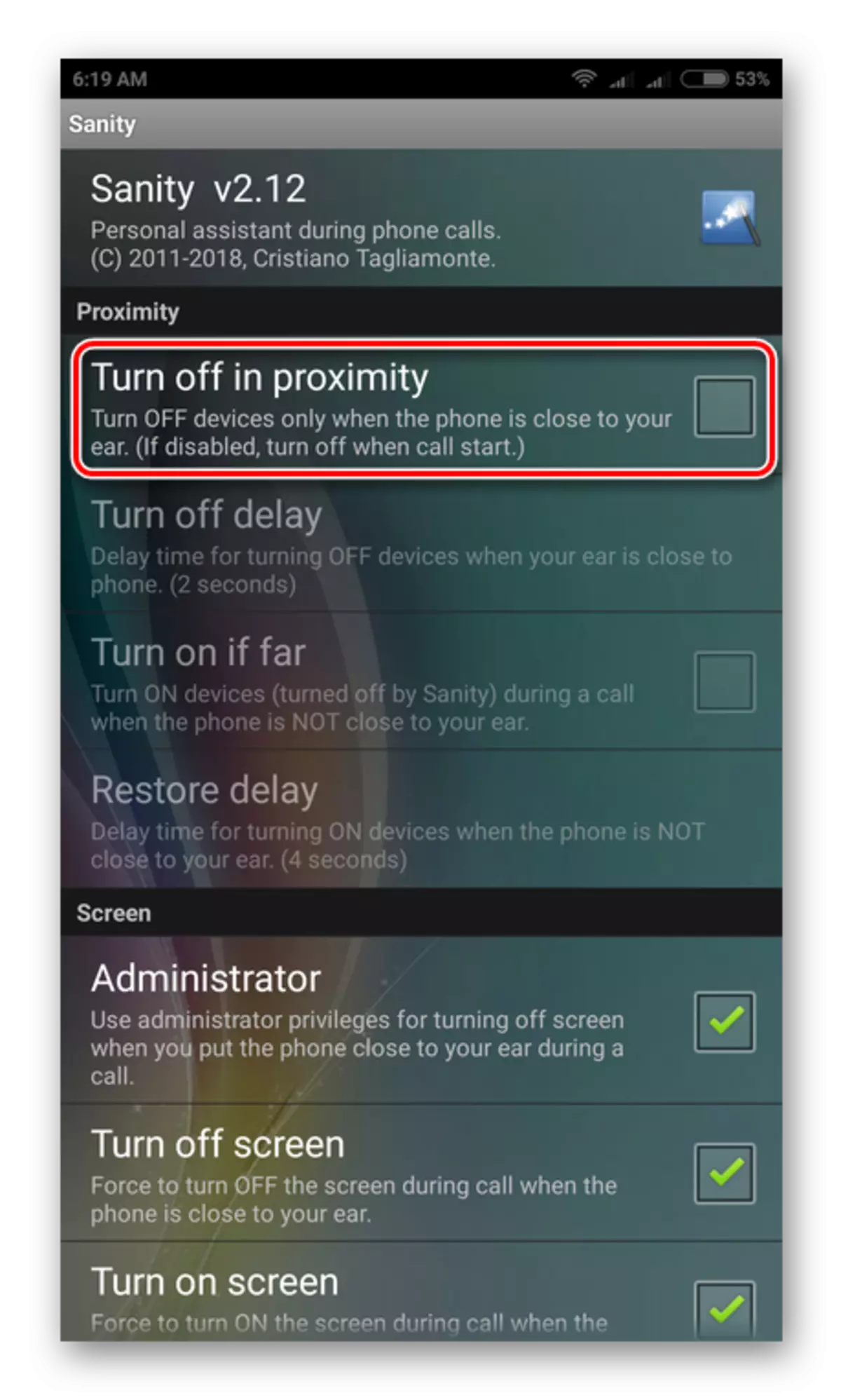
- Tá sé inmholta an fón a atosú ionas go mbeidh suíomhanna nua i bhfeidhm.
Modh 2: Socruithe Córas Android
Is fearr an modh seo, ós rud é go dtarlóidh gach gníomh sa roghchlár Socruithe Córas Oibriúcháin Android. Sna treoracha seo a leanas, úsáidtear fón cliste le sliogán Miui 8, mar sin d'fhéadfadh na heilimintí comhéadain ar do ghléas a bheith difriúil, ach beidh an t-ord gníomhartha mar an gcéanna, is cuma cén tosaitheoir a d'úsáid tú.
- Oscail an "Socruithe", roghnaigh "Feidhmchláir Chórais".
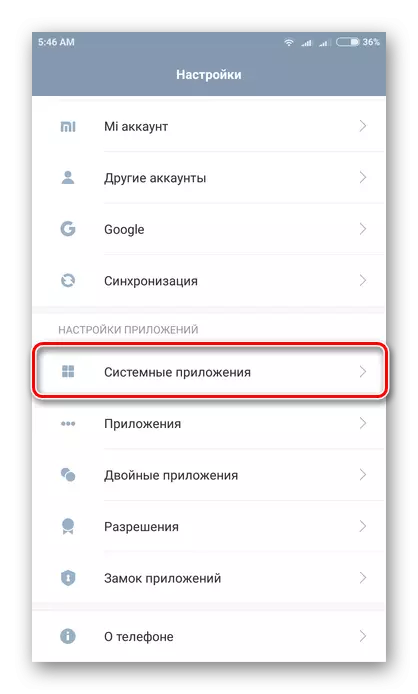
- Faighimid an teaghrán "glaonna" (i roinnt sliogán Android tá ainm teileafóin ann), cliceáil air.
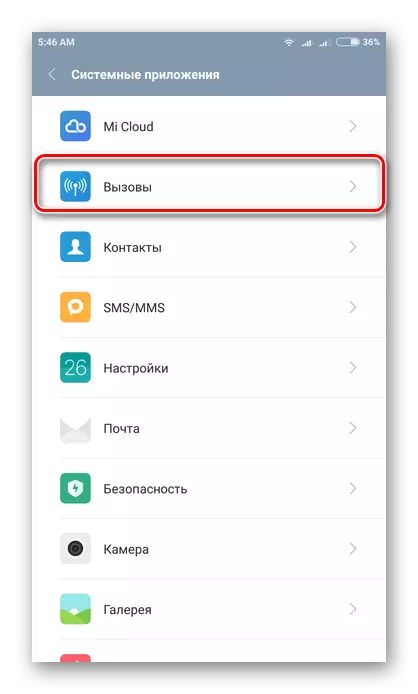
- Tabay ar an mír "Glaonna isteach".
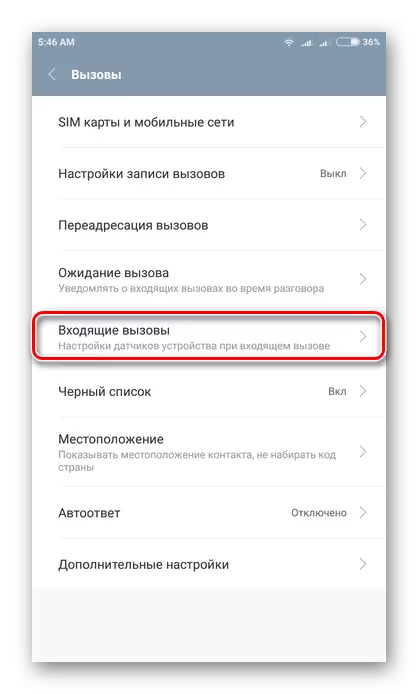
- Níl ann ach an luamhán "braiteoir an chomhfhogasaithe" a aistriú isteach i stát neamhghníomhach. Is féidir leat é seo a dhéanamh ach ag brú air.
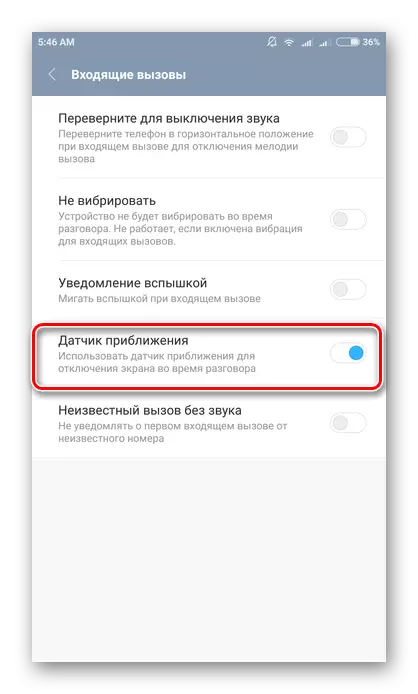
Conclúid
Díchumasaigh an braiteoir comhfhogasú i gcásanna áirithe go críonna, abair linn má tá tú cinnte go bhfuil an fhadhb ann ach amháin. Molaimid duit dul i dteagmháil lenár suíomh gréasáin nó le tacaíocht theicniúil do mhonaróir an ghutháin chliste. Tá súil againn go gcabhróimid ár n-ábhar leis an bhfadhb seo a réiteach.
